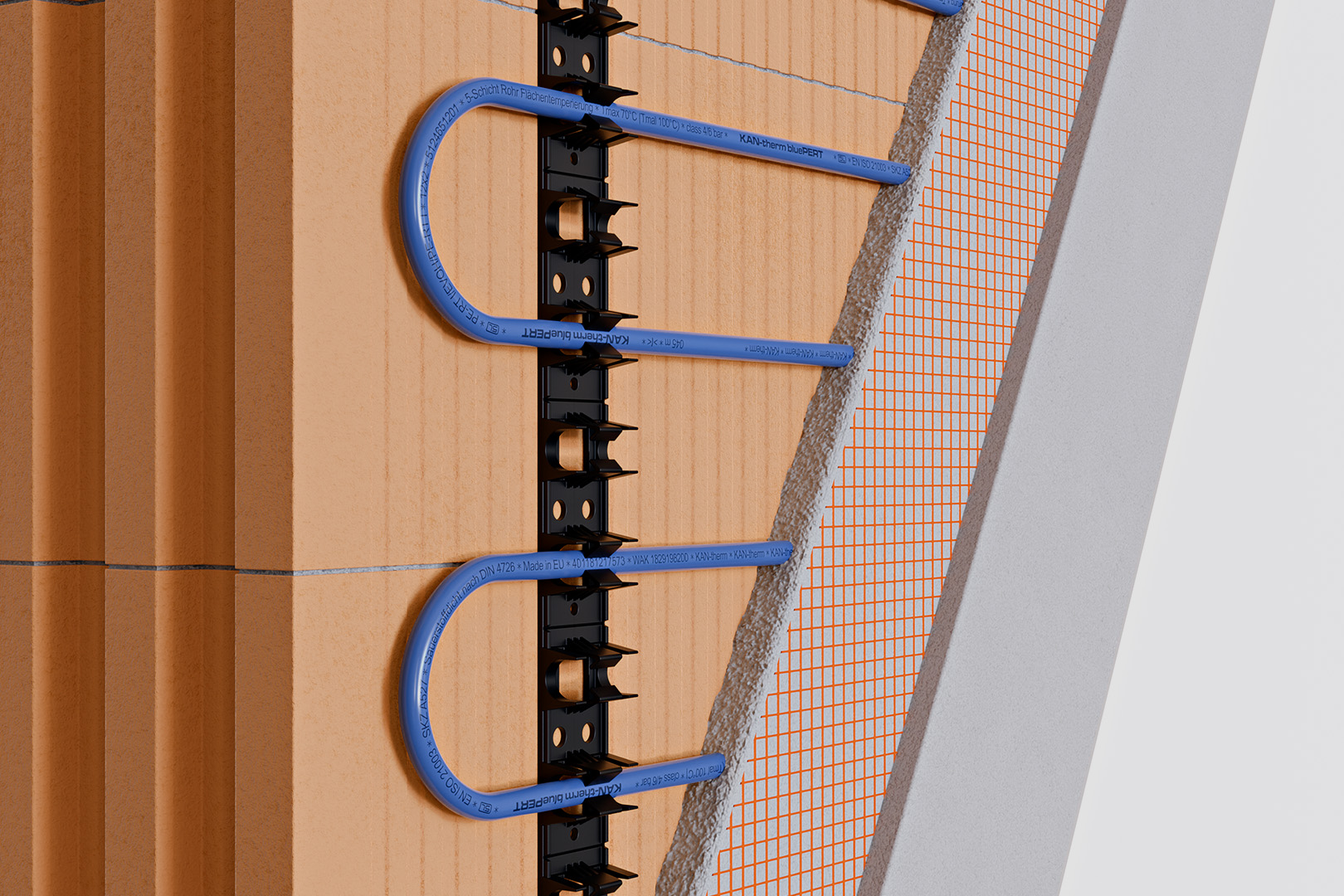Δημοσιεύσαμε μια νέα έκδοση της εφαρμογής KAN SMART Control για τη διαχείριση του αυτοματισμού ελέγχου. Εάν έχετε την εφαρμογή στην έκδοση 1.3.7 ή παλαιότερη, φροντίστε να επισκεφθείτε το κατάστημα Google Play ή το Apple Store και να ενημερώσετε την εφαρμογή στο τηλέφωνό σας!
Η ενημέρωση θα πρέπει να μεταφορτωθεί μόνη της στο τηλέφωνό σας. Εάν δεν είστε σίγουροι αν η νέα έκδοση έχει εγκατασταθεί μόνη της - επισκεφθείτε το κατάστημα Google Play ή το Apple Store.
Για τη διευκόλυνσή σας, μπορείτε να κατεβάσετε τις παρακάτω οδηγίες σε μορφή PDF.
Για να εξακολουθήσετε να χρησιμοποιείτε τον τηλεχειρισμό του αυτοματισμού της θέρμανσής σας, πρέπει να ακολουθήσετε μερικά απλά βήματα. Πρώτον, πρέπει να δημιουργήσετε έναν νέο λογαριασμό χρήστη. Για να το κάνετε αυτό:
1. Μετά την ενημέρωση της εφαρμογής ή την εγκατάστασή της στο κύριο μενού, επιλέξτε « Connect to the cloud» (Σύνδεση στο cloud).
2. θα μεταφερθείτε στη σελίδα σύνδεσης. Κάντε κλικ στη λεζάντα « Register » (Εγγραφή).
3. καταχωρίστε το λογαριασμό χρήστη σας. Μπορείτε να χρησιμοποιήσετε την υπάρχουσα διεύθυνση ηλεκτρονικού ταχυδρομείου σας KAN SMART Control, τη σύνδεση και τον κωδικό πρόσβασης για το σκοπό αυτό.
4. Κάντε κλικ στο κουμπί « Register » (Εγγραφή).
5. θα σας στείλουμε μια επιβεβαίωση της εγγραφής σας μαζί με έναν κωδικό επαλήθευσης σε ένα μήνυμα ηλεκτρονικού ταχυδρομείου. Εάν δεν βλέπετε το μήνυμά μας, ελέγξτε το φάκελο SPAM. Εισάγετε τον κωδικό που λάβατε στην αίτησή σας.
6. Συνδεθείτε στην εφαρμογή.
Τώρα πρέπει να ενημερώσετε τις ρυθμίσεις αυτοματισμού σας.
1. Στην εφαρμογή, βρείτε τη λωρίδα ελέγχου σας.
2. Μεταβείτε στις ρυθμίσεις της λωρίδας και επιλέξτε «Internet connection function» (Λειτουργία σύνδεσης στο διαδίκτυο).
3. εισαγάγετε το όνομα χρήστη και τον κωδικό πρόσβασης που χρησιμοποιείτε για να συνδεθείτε στην εφαρμογή.
4. ορίστε το Local Port (Τοπική θύρα) και το Source Port (Θύρα πηγής) στο 55555.
5. ορίστε τη νέα διεύθυνση του διακομιστή: cloud.smartcontrol.kan-therm.com.
6. επιβεβαιώστε τη λειτουργία κάνοντας κλικ στο «save» (αποθήκευση).
Εάν η ταινία ελέγχου σας δεν είναι ορατή στην εφαρμογή (για παράδειγμα, δεν λειτουργεί στο τοπικό δίκτυο), μπορείτε να εισαγάγετε τα ίδια δεδομένα απευθείας στο μενού διαμόρφωσης της ταινίας.
Αυτή η διαδικασία πρέπει να πραγματοποιηθεί για κάθε λωρίδα ελέγχου ξεχωριστά.
Αυτό θα σας επιτρέψει να ελέγχετε τον αυτοματισμό εξ αποστάσεως.